As 4 principais maneiras de jogar Mobile Legends no PC
Os jogos MOBA vêm ganhando uma enorme atenção na comunidade de jogos há algum tempo. Jogos para PC, como League of Legends e Dota 2, dominam a comunidade de jogos MOBA há muito tempo. Com os avanços da tecnologia, a experiência de jogo enfrentou melhorias sutis em sua estrutura. Enquanto os jogos para PC estavam focados em projetar seus gráficos para o próximo nível, os desenvolvedores de jogos para dispositivos móveis também se concentraram em projetar jogos com melhor portabilidade e experiência de jogo impressionante. Mobile Legends, um jogo elaborado a partir dos títulos discutidos acima, permitiu aos usuários uma comunidade mundial que pode ser facilmente operada por meio de um dispositivo portátil. Com diferentes ‘Heróis’ para escolher, o Mobile Legends influencia a estratégia e o trabalho em equipe construídos em uma comunidade interconectada por meio de diferentes plataformas de mídia social. No entanto, para melhorar a experiência de jogo, muitos jogadores móveis preferem levá-la para o próximo estágio. Para isso, a tecnologia recursiva apresentou remédios na forma de emuladores e aplicativos de espelhamento que permitem jogar Mobile Legends no PC. Este artigo fornecerá um guia para as melhores plataformas disponíveis para jogar ML no PC.
Se você preferir jogar jogos Android em um PC ou Mac, você também pode conseguir isso usando emuladores no computador.
Parte 1: Wondershare MirrorGo
Quer subir para o ranking Mítico antes que esta temporada termine em Mobile Legends? Então você deve considerar usar Wondershare MirrorGo que pode espelhar instantaneamente seu telefone Android no seu computador.
- Sem a necessidade de fazer root no seu Android, você pode usar o MirrorGo no seu PC.
- Há um joystick dedicado para mover seus heróis favoritos no mapa MLBB sem problemas.
- Você também pode personalizar as chaves para todas as habilidades do herói (como S1, S2 ou Ultimate).
- O aplicativo oferece uma experiência sem atrasos para jogar MLBB no seu PC em todos os modos de jogo.
- Como você não está usando um emulador, sua conta MLBB não será banida pelo Moonton.
Para jogar Mobile Legends Bang Bang no seu PC com a ajuda do MirrorGo, você pode seguir estes passos:
Etapa 1: conecte seu dispositivo e inicie o MirrorGo
Com a ajuda de um cabo USB, você pode conectar seu dispositivo Android ao seu computador. Além disso, vá para Configurações> Opções do desenvolvedor para ativar a opção Depuração USB primeiro.
Agora você pode iniciar o MirrorGo no seu computador e verificar a tela do seu dispositivo sendo espelhada.
Etapa 2: inicie o Mobile Legends no seu telefone Android
Depois de conectar seu dispositivo, basta iniciar o aplicativo MLBB no seu dispositivo Android. Ele será espelhado no seu PC via MirrorGo e você poderá maximizar sua tela.
Etapa 3: configurar as chaves e começar a jogar MLBB
Antes de entrar em uma partida, basta acessar o ícone do teclado na barra lateral do MirrorGo. Isso permitirá que você configure teclas diferentes para o movimento do seu herói (o joystick) e outras ações.
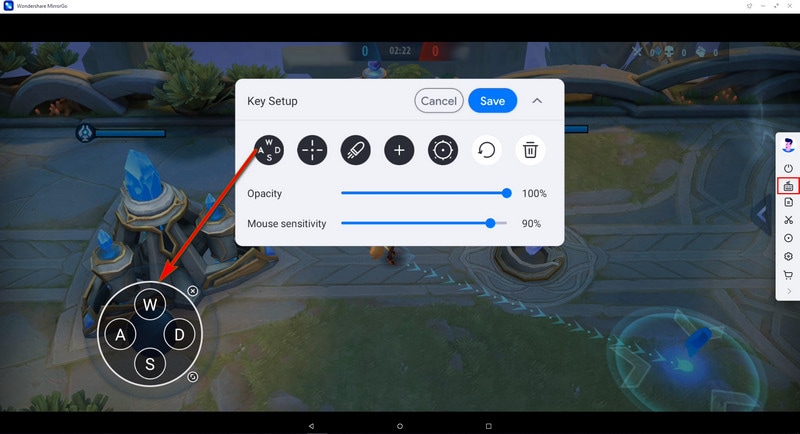
Você pode até clicar no botão “Personalizado” para atribuir chaves diferentes para ações MLBB como S1, S1, Ultimate e muito mais.

 Joystick: Mova para cima, para baixo, para a direita ou para a esquerda com as teclas.
Joystick: Mova para cima, para baixo, para a direita ou para a esquerda com as teclas. Visão: Olhe ao redor movendo o mouse.
Visão: Olhe ao redor movendo o mouse. Fogo: clique com o botão esquerdo para disparar.
Fogo: clique com o botão esquerdo para disparar. Telescópio: Use o telescópio do seu rifle.
Telescópio: Use o telescópio do seu rifle. Chave personalizada: adicione qualquer chave para qualquer uso.
Chave personalizada: adicione qualquer chave para qualquer uso.
Parte 2: emulador MEmu Play
Os emuladores são a outra solução para jogar diferentes jogos para celular no seu PC e ter a mesma experiência de jogo, mas com uma resolução de tela diferente. O MEmu Player tem se destacado ao fornecer resultados eficientes aos gamers, colocando-o entre os melhores emuladores do mercado. Para entender o método de como jogar Mobile Legends no PC com o emulador MEmu Play, você precisa seguir as etapas fornecidas a seguir.
– Você precisa baixar o jogo em seu laptop da Google Play Store ou iTunes. Por outro lado, ele pode ser baixado de qualquer aplicativo de terceiros como um arquivo .apk.
– Instale o MEmu Player no seu PC a partir do site original.
– Instale o arquivo .apk do jogo que você baixou usando o player. Para isso, você pode acessar o ícone do APK presente no lado direito da janela do player.
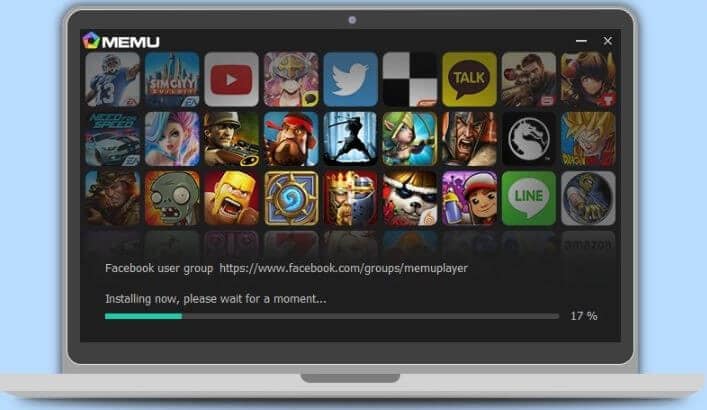
– O jogo aparece na lista da tela inicial do aplicativo após uma instalação bem-sucedida. O primeiro lançamento demorará um pouco, considerando o processo de download de recursos do jogo. Com uma execução bem-sucedida, você pode facilmente jogar Mobile Legends no PC usando o MEmu Player.
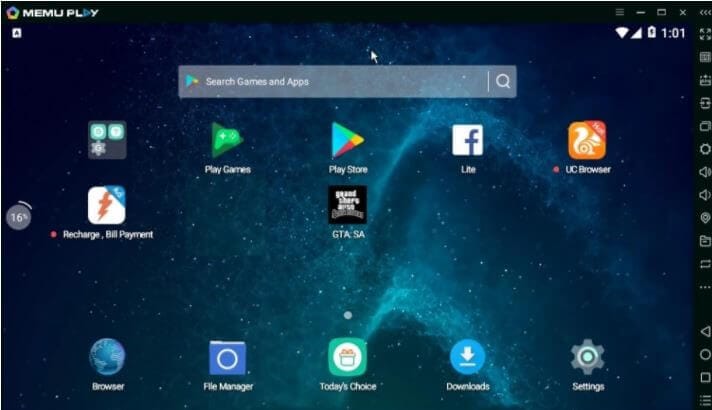
O emulador MEmu Play oferece a capacidade de ter uma abordagem aprimorada de controle de jogo, com controles fáceis e um vasto círculo de comunidade para jogar durante todo o jogo.
Parte 3: Emulador Nox Player
Deve ser entendido que a disponibilidade de emuladores é bastante vasta e líquida para selecionar. Isso geralmente torna o processo completo de seleção um processo extenuante. Assim, o artigo espera apresentar a você as melhores interfaces que buscam fornecer serviços impecáveis aos jogadores ao permitir que eles joguem jogos como Mobile Legends no PC. O Nox Player é outra opção impressionante quando se trata de jogar Mobile Legends no PC. Para entender o processo simples que envolve o guia sobre como usar o Nox Player para jogar, você precisa examinar as etapas mostradas a seguir.
– Você pode baixar o Nox Player em seu site oficial.
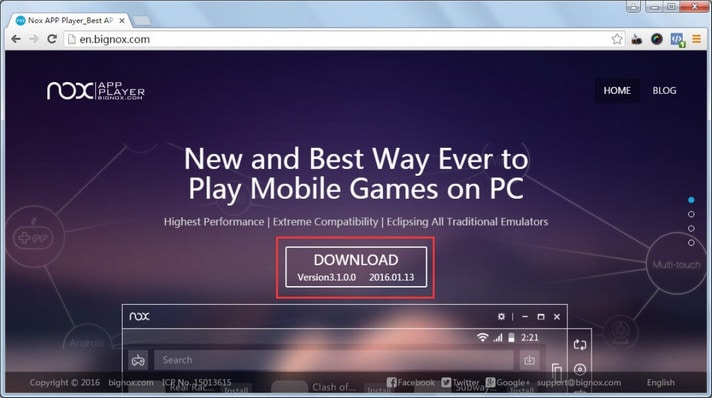
– Com a instalação bem-sucedida do emulador, você precisa iniciá-lo e procurar por “Mobile Legends” no App Center integrado.
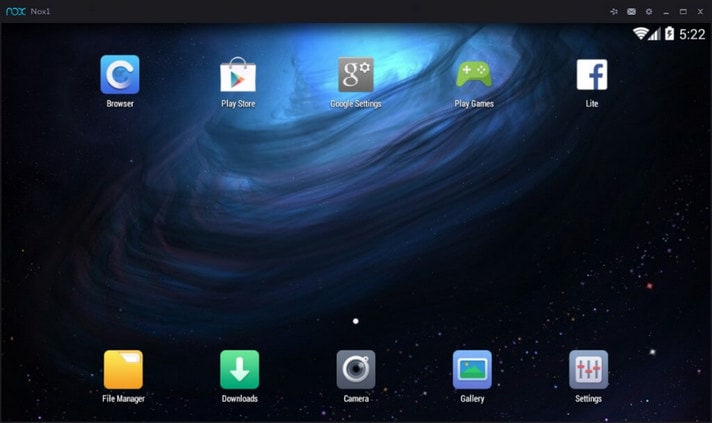
– Depois de baixar o jogo no seu PC através do emulador, você pode simplesmente iniciá-lo e se divertir jogando no PC.
A Nox Player acredita em fornecer aos jogadores as melhores experiências visuais e uma saída qualitativa detalhada para ter uma experiência de jogo eficaz. O controle do teclado é um charme no Nox Player, onde garante melhor controle para os jogadores ao jogar Mobile Legends no PC.
Parte 4: emulador BlueStacks
A experiência virtual do Android é bastante comum, como dito anteriormente. No entanto, para facilitar o processo de descoberta da melhor experiência Android, este artigo se propaga discutindo o BlueStacks, outro emulador impressionante que permite jogar Mobile Legends no PC para uma experiência de jogo aprimorada. O BlueStacks oferece um ambiente melhor para seus usuários em comparação com a maioria dos emuladores presentes no mercado. O BlueStacks permite que você se configure na plataforma com a ajuda de uma conta do Google Play. Os jogos que foram instalados usando a conta serão exibidos na plataforma. Isso pode ser bastante eficaz em um caso, mas mais lento em comparação com outros emuladores disponíveis. Para entender o método simples que envolve a configuração do Mobile Legends no seu PC, você precisa considerar as etapas mostradas a seguir.
– Instale o aplicativo BlueStacks em seu computador.
– Depois de iniciar o emulador, faça login usando sua conta do Google Play.
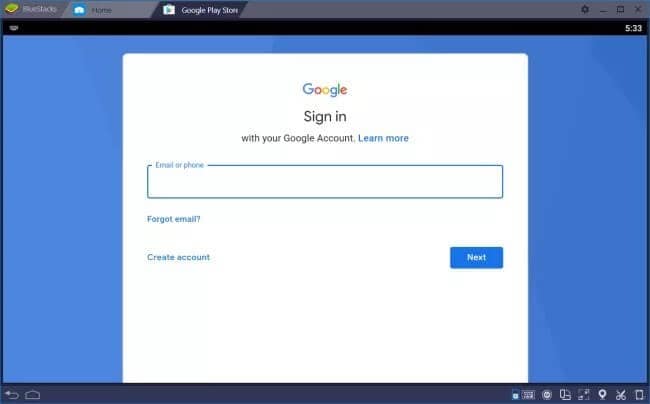
– Isso fornecerá acesso à Google Play Store, que seria efetivamente usada para baixar e instalar o Mobile Legends no seu PC.
– Depois de instalar o jogo no PC usando o emulador, você precisa configurar o jogo como em qualquer outro dispositivo Android.
Conclusão
Este artigo apresentou uma série de diferentes aplicativos e emuladores de espelhamento que podem orientá-lo sobre como jogar Mobile Legends no PC. Essas plataformas promovem uma melhor experiência de jogo para pessoas que estão cansadas de jogar em seus dispositivos Android. Muitos usuários relataram desconforto ao usar os dispositivos e priorizaram o desvio para o PC para melhor controle no jogo. Para conhecer o conceito de emuladores e aplicativos de espelhamento para jogar jogos Android no PC, você precisa ler o artigo detalhadamente.
Artigos Mais Recentes